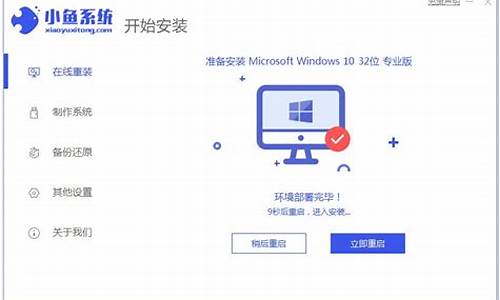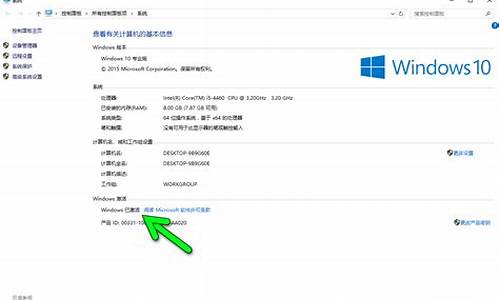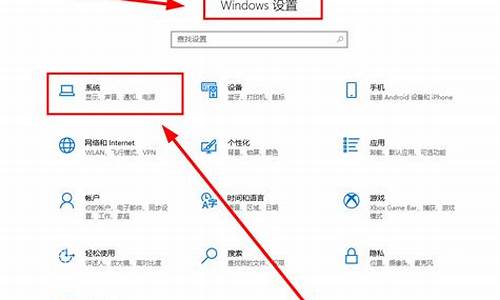win7纯净版本-win7电脑系统纯洁版
1.VMWare 安装了 Win7 虚拟操作系统后需要安装一系列的安全软件吗?
2.retina macbook pro安装win7
3.Win10系统的重置和回退功能有哪些不同
VMWare 安装了 Win7 虚拟操作系统后需要安装一系列的安全软件吗?

这个要看个人使用虚拟机的目的。
1、如果使用虚拟机是进行安全检测或者反病毒测试或者测试安全软件,一般需要装的。
2、如果只是单纯的使用虚拟机,防止恶意软件、病毒木马程序则不需要,因为使用vmware可以创建快照,一旦出现问题,恢复到之前的快照状态即可,如下图红框标出的位置。
retina macbook pro安装win7
方法如下:
1.使用U大师U盘启动盘制作工具将U盘制作成启动U盘;
2.将U盘插上电脑,重启电脑,由于苹果笔记本没有Bios设置,想用U盘启动通常插入U盘,电脑启动时长按“optin键”,便会进入一个开机启动选项界面;
3.使用方向键选择右边的“U盘启动”,按回车键进入;
4.将U盘插上电脑,从U盘启动电脑,进入U盘菜单选择界面,可以根据自己的需求选择对应的选项,这里选择1;
5.进到PE后,双击桌面“分区工具DiskGenius”图标,会弹出一个界面(接下来我们会进行删除所有分区工作,所以在这之前一定要将数据给备份好);
6.在弹出的窗口中会发现工具栏中的“删除分区”图标为灰色,这时先选中一个硬盘分区然后会看到“删除分区”图标变亮了然后单击它;按照这个方法依次将所有分区都删除掉,如图会发现“删除图标”会再次变灰;
7.删除完所有分区后单击“保存更改”图标,会弹出一个窗口单击“是”如图:
8.然后单击该界面菜单栏中的“硬盘”,选择“转换分区表类型为MBR格式”,会弹出一个界面,点击确定,如图:
9.接着单击该界面工具栏中的“快速分区”会弹出快速分区窗口,在窗口中我们可以设置分区数目和分区大小,将这些设置完之后单击下方的“确定”按钮;
10.分区完毕,再单击界面菜单栏中的“硬盘”,选择“重建主引导记录(MBR)”,会弹出一个界面,点击确定,如图:
11.双击运行“U大师一键还原备份系统”工具,单击“浏览”,找到刚才准备好的.gho文件,如图:
12.选择好gho文件后,选择系统安装目录(记住这里一定要选择系统盘),点击“开始”,如图:
13.在提示框中,单击“是”按钮,接下来系统的安装将会自动运行,如图:
14. ghost系统安装完毕后,会弹出“还原成功”窗口提示电脑将在15秒后自动重启。
15. 等待电脑重启后,再接着完成后续的系统安装。
Win10系统的重置和回退功能有哪些不同
Win10系统设置选项的恢复界面中有“重置”和“回退”两个功能,很多用户经常会把这两个功能给弄混掉。那么,Win10系统的“重置”和“回退”功能到底有哪些不同呢?下面,小编就详细和大家介绍下这两个功能的作用和区别。
功能介绍:
回退是回到升级Windows10之前的电脑系统,Win7或Win8.1。
重置是把当前系统重置到没有安装任何第三方软件的纯洁状态,但是还是Windows10。
一、回退
在很多用户纷纷加入到Windows10之后,难免会有用户因为各种原因需要降级到原来的Windows7、Windows8.1系统。按照一般思路,若想降级到低版本操作系统,基本上就是“简单粗暴”的格式化重装这一种方式。但在Win10时代,由于大量用户是从Win7、Win8.1升级而来,因此微软为这部分用户提供了更加人性化的降级选项:系统回退。
但需要注意的是,这项“后悔药”功能是有“保质期”的:
成功升级到Win10后的一个月内可以使用,过期不候。也就是说如果你在一个月后反悔,就只能沿用之前传统的“简单粗暴”方式进行格式化重装了。另外还需要提醒各位注意的是,成功升级Win10后如果想反悔的话,之前Win7、Win8.1保留的系统文件夹Windows.old绝对不能删除。因为这是“后悔药”的根本所在,一旦你在一个月内想回退到低版本的Windows,就首先要保证原有操作系统文件实际存在。该文件夹被删除后,也同样只能通过格式化重装的方式来降级Win10了。
如果你符合上述两个可以降级Win10的基本条件:
1、在一个月内。
2、没有删除Windows.old文件夹。
那么你就可以通过Win10自带的“回退”功能实现“和平降级”。
二、重置
Win10的系统重置,过程比较漫长,而且各位亲们,操作的时候也要谨慎行事。具体操作流程。
1、建议先备份显卡驱动(非必要),打开“设置-更新与安全-恢复”,找到上面的重置,如图:
2、点开重置后,分别是:
(1)保留我的文件(选择这个会清除C盘,其他盘文件不会被删),推荐!
(2)删除所有内容(整个硬盘都会被删,然后自动重装Win10)。
(3)还原出厂设置(重装之前的系统,前提是你没删掉旧系统)。
选择第一个,之后会有选项,重置C盘即可。
3、重新打开电脑,安装必须驱动,设置好电脑,你就会发现真正的Win10焕然一新。
以上就是小编关于Win10系统重置和回退功能的区别介绍啦!希望大家了解了这两个功能后,在进行恢复时不会再弄混掉!
声明:本站所有文章资源内容,如无特殊说明或标注,均为采集网络资源。如若本站内容侵犯了原著者的合法权益,可联系本站删除。